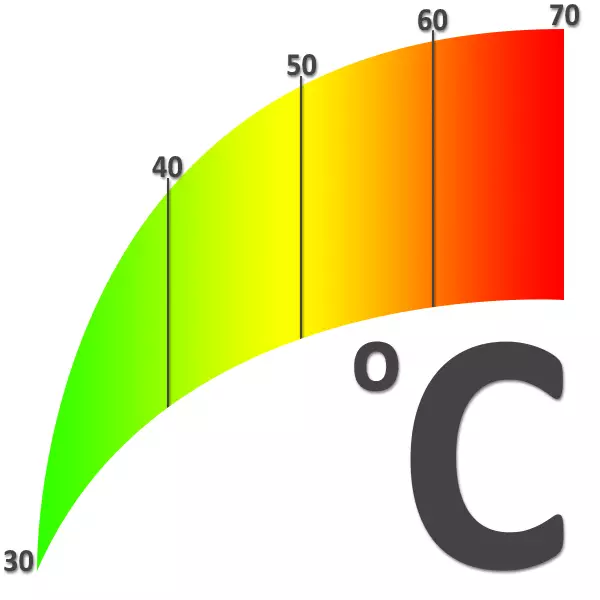
കമ്പ്യൂട്ടറിന്റെ അവസ്ഥ നിരീക്ഷിക്കുന്നതിന്റെ ഒരു ഘടകങ്ങളിൽ ഒന്ന് അതിന്റെ ഘടകങ്ങളുടെ താപനില അളക്കുക എന്നതാണ്. മൂല്യങ്ങൾ ശരിയായി നിർണ്ണയിക്കുന്നതിനും ഏത് സെൻസറിന് വായനയെക്കുറിച്ചും മാനദണ്ഡത്തിന് സമീപത്തായിരിക്കുന്നതിനും അതിവേഗം, അതിനെ അമിതമായി ചൂടാക്കാനും നിരവധി പ്രശ്നങ്ങൾ ഒഴിവാക്കാനും സഹായിക്കുന്നു. ഈ ലേഖനം പിസി ഘടകങ്ങളുടെ താപനില അളക്കുന്നതിലെ വിഷയം എടുത്തുകാണിക്കും.
ഞങ്ങൾ കമ്പ്യൂട്ടറിന്റെ താപനില അളക്കുന്നു
നിങ്ങൾക്കറിയാവുന്നതുപോലെ, ഒരു ആധുനിക കമ്പ്യൂട്ടറിൽ നിരവധി ഘടകങ്ങൾ ഉൾക്കൊള്ളുന്നു, അവയുടെ പ്രധാന ഘടകങ്ങൾ, അവയുടെ പ്രധാന, രാം, ഹാർഡ് ഡ്രൈവുകളുടെ രൂപത്തിൽ, ഒരു ഗ്രാഫിക്സ് അഡാപ്റ്ററും വൈദ്യുതി വിതരണവും. ഈ ഘടകങ്ങളെല്ലാം, താപനില ഭരണകൂടത്തിന് അനുസൃതമായി ഇത് പ്രധാനമാണ്, അതിൽ അവർക്ക് സാധാരണയായി അവരുടെ പ്രവർത്തനങ്ങൾ വളരെക്കാലം നടത്താൻ കഴിയും. ഓരോരുത്തരുടെയും അമിത ചൂടുള്ളത് മുഴുവൻ സിസ്റ്റത്തിന്റെയും അസ്ഥിരമായ പ്രവർത്തനത്തിലേക്ക് നയിച്ചേക്കാം. അടുത്തതായി, പിസിയിലെ പ്രധാന നോഡുകളുടെ താപ സെൻസറുകളുടെ സാക്ഷ്യം എങ്ങനെ നീക്കംചെയ്യാം.സിപിയു
പ്രോസസറിന്റെ താപനില പ്രത്യേക പ്രോഗ്രാമുകൾ ഉപയോഗിക്കുന്നത് അളക്കുന്നു. അത്തരം ഉൽപ്പന്നങ്ങൾ രണ്ട് തരം തിരിച്ചിരിക്കുന്നു: പ്രധാനപ്പെട്ട ഗെയിം പോലുള്ള ലളിതമായ മീറ്റർ, സമഗ്ര കമ്പ്യൂട്ടർ വിവരങ്ങൾ കാണുന്നതിന് രൂപകൽപ്പന ചെയ്ത സോഫ്റ്റ്വെയർ - ഐഡിഎ 64. സിപിയു കവറിലെ സെൻസർ വായന ബയോസിൽ കാണാം.
കൂടുതൽ വായിക്കുക: വിൻഡോസ് 7 ലെ പ്രോസസറിന്റെ താപനില എങ്ങനെ പരിശോധിക്കാം, വിൻഡോസ് 10
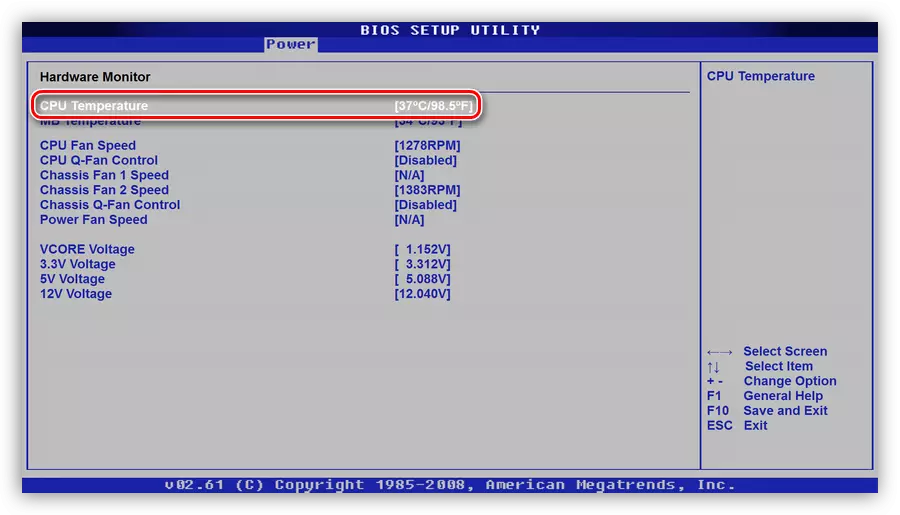
ചില പ്രോഗ്രാമുകളിലെ വായനകൾ കാണുമ്പോൾ, ഞങ്ങൾക്ക് നിരവധി മൂല്യങ്ങൾ കാണാൻ കഴിയും. ആദ്യത്തേത് (സാധാരണയായി "കാമ്പ്", "സിപിയു" അല്ലെങ്കിൽ "സിപിയു" എന്ന് വിളിക്കുന്നു, മുകളിൽ കവറിൽ നിന്ന് പ്രധാനമാണ്. മറ്റ് മൂല്യങ്ങൾ സിപിയു കോറുകളിൽ ചൂടാക്കൽ കാണിക്കുന്നു. ഇത് ഉപയോഗശൂന്യമായ എല്ലാ വിവരങ്ങളിലല്ല, എന്തുകൊണ്ട് നമുക്ക് സംസാരിക്കാം.

പ്രോസസർ താപനിലയെക്കുറിച്ച് സംസാരിക്കുമ്പോൾ ഞങ്ങൾ രണ്ട് മൂല്യങ്ങൾ എന്നാണ് അർത്ഥമാക്കുന്നത്. ആദ്യ സന്ദർഭത്തിൽ, ഇത് ലിഡിലെ ഒരു നിർണായക താപനിലയാണ്, അതായത്, പ്രോസസർ ആരംഭിക്കാൻ ആവൃത്തി പുന reset സജ്ജമാക്കാൻ ആരംഭിക്കുന്ന അനുബന്ധ സെൻസറിന്റെ വായന, അല്ലെങ്കിൽ എല്ലാം ഓഫുചെയ്യാൻ തുടങ്ങുന്നു. പ്രോഗ്രാമുകൾ കോർ, സിപിയു അല്ലെങ്കിൽ സിപിയു (മുകളിൽ കാണുക) എന്ന നിലയിൽ ഈ സ്ഥാനം കാണിക്കുന്നു. രണ്ടാമത്തേതിൽ - കാമ്പിന്റെ പരമാവധി ചൂടാക്കൽ ഇതാണ്, അതിനുശേഷം ആദ്യത്തെ മൂല്യം കവിഞ്ഞതുപോലെ എല്ലാം സംഭവിക്കും. ഈ സൂചകങ്ങൾ നിരവധി ഡിഗ്രികൾ വ്യത്യാസപ്പെടാം, ചിലപ്പോൾ 10 വരെ ഉയരമുണ്ട്. ഈ ഡാറ്റ കണ്ടെത്താൻ രണ്ട് സാധ്യതകളുണ്ട്.
ഇതും കാണുക: ടെസ്റ്റ് ഓവർഹീറ്റിംഗ് പ്രോസസർ
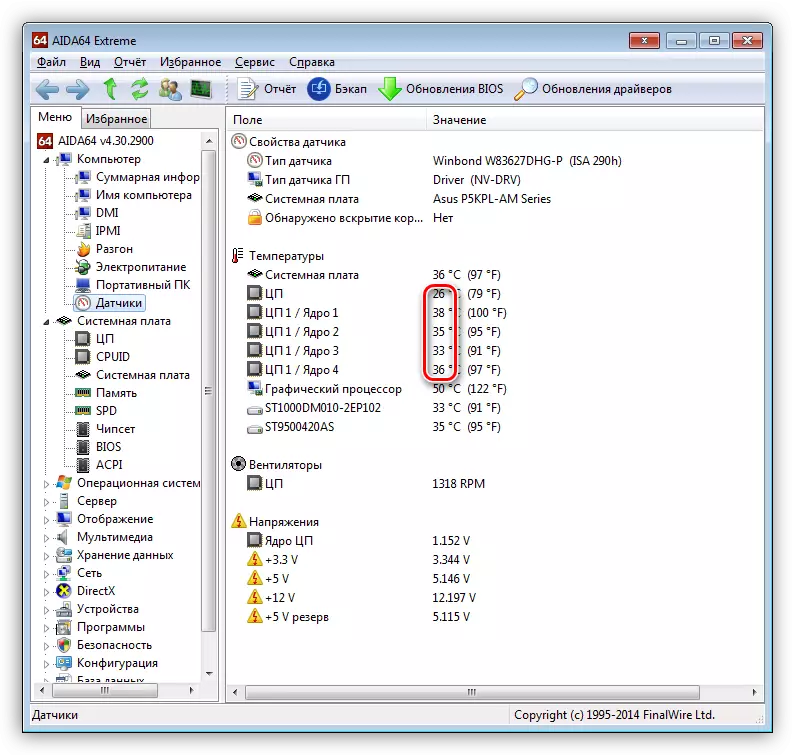
- ആദ്യ മൂല്യത്തെ സാധാരണയായി ഓൺലൈൻ സ്റ്റോറുകളുടെ ചരക്കുകളുടെ കാർഡുകളിൽ "പരമാവധി ഓപ്പറേറ്റിംഗ് താപനില" എന്ന് വിളിക്കുന്നു. ഇന്റൽ പ്രോസസ്സറുകളുടെ അതേ വിവരങ്ങൾ yandex, നിങ്ങളുടെ കല്ലിന്റെ പേര്, ഉചിതമായ പേജ് ഓണാക്കുക എന്നിവയുള്ള തിരയൽ എഞ്ചിനിൽ കാണാം.
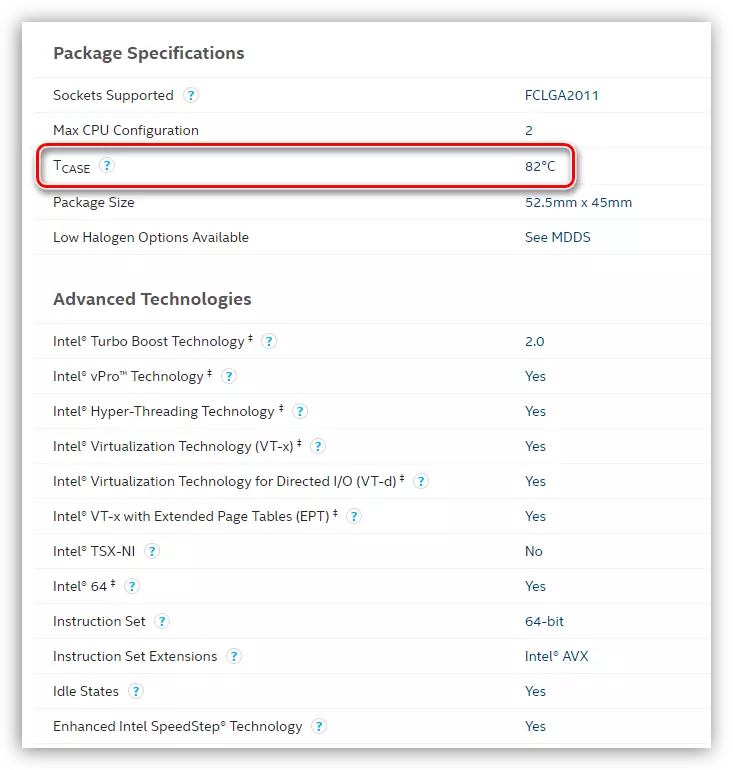
എഎംഡിക്ക്, ഈ രീതി പ്രസക്തമാണ്, എഎംഡി.കോം ഹെഡ്സെറ്റിൽ ഡാറ്റ മാത്രം ശരിയാണ്.

- രണ്ടാമത്തേത് ഒരേ എയ്ഡ 64 ന്റെ സഹായത്തോടെ മാറുന്നു. ഇത് ചെയ്യുന്നതിന്, "സിസ്റ്റം ബോർഡ്" വിഭാഗത്തിലേക്ക് പോയി "cpuid" ബ്ലോക്ക് തിരഞ്ഞെടുക്കുക.
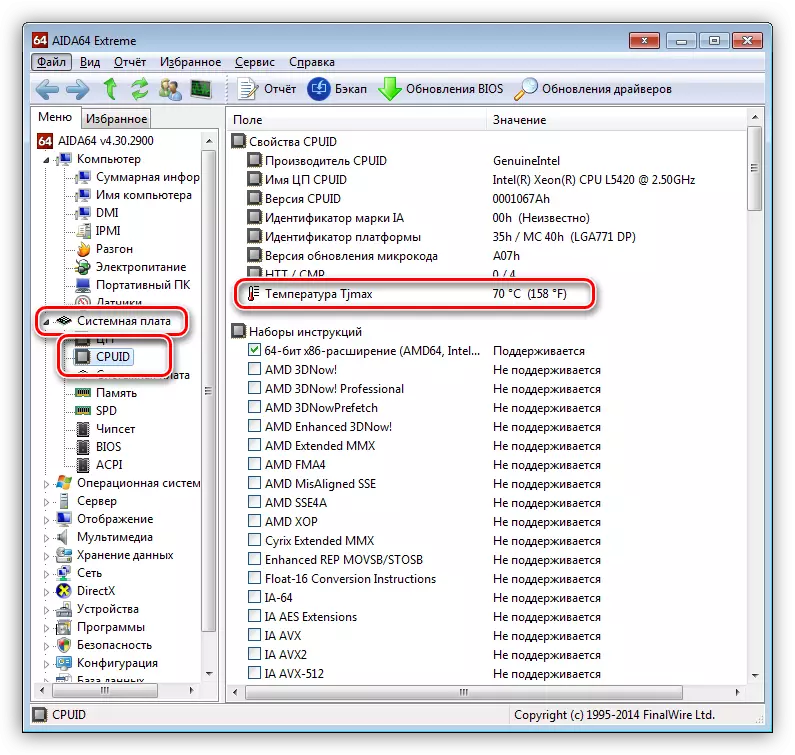
ഈ രണ്ട് താപനില വേർതിരിക്കുന്നത് പ്രധാനമായിരിക്കുന്നത് എന്തുകൊണ്ടാണെന്ന് ഇപ്പോൾ ഞങ്ങൾ അത് മനസിലാക്കും. മിക്കപ്പോഴും, സാഹചര്യങ്ങൾ കുറയുകയോ ലിഡ്, പ്രോസസർ ക്രിസ്റ്റൽ എന്നിവ തമ്മിലുള്ള താപ ഇന്റർഫേസിന്റെ സവിശേഷതകൾ പൂർണ്ണമായി നഷ്ടപ്പെടുകയോ ചെയ്യുന്നു. ഈ സാഹചര്യത്തിൽ, സെൻസറിന് ഒരു സാധാരണ താപനില കാണിക്കാൻ കഴിയും, കൂടാതെ ഈ സമയത്ത് സിപിയു ആവൃത്തി കണ്ടെത്താനോ പതിവായി വിച്ഛേദിക്കപ്പെടുമോ. മറ്റൊരു ഓപ്ഷൻ സെൻസറിന്റെ തകരാറുമാണ്. അതുകൊണ്ടാണ് ഒരേ സമയം സാക്ഷ്യങ്ങളെല്ലാം പിന്തുടരേണ്ടത് പ്രധാനമായത്.
ഇതും കാണുക: വ്യത്യസ്ത നിർമ്മാതാക്കളുടെ പ്രോസസ്സറുകളുടെ സാധാരണ പ്രവർത്തന താപനില
വീഡിയോ കാർഡ്
പ്രോസസറിനേക്കാൾ സാങ്കേതികമായി കൂടുതൽ സങ്കീർണ്ണമായ ഉപകരണമാണെന്ന വസ്തുതെങ്കിലും, ഒരേ പ്രോഗ്രാമുകളിൽ അതിന്റെ ചൂടാക്കൽ വളരെ എളുപ്പമാണ്. ഐഡയ്ക്ക് പുറമേ, ഗ്രാഫിക് അഡാപ്റ്ററുകളും ജിപിയു-ഇസഡ്, ഫർമാർമാർക്ക് തുടങ്ങിയ വ്യക്തിഗത സോഫ്റ്റ്വെയറും ഉണ്ട്.
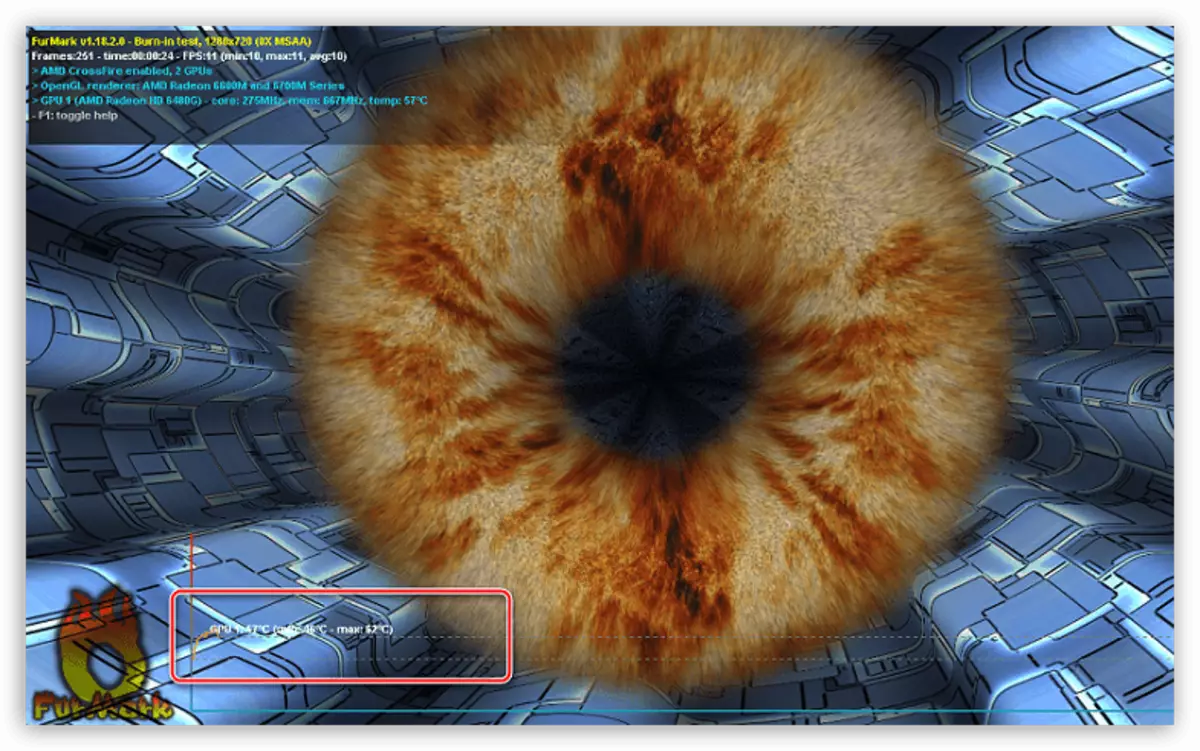
അച്ചടിച്ച സർക്യൂട്ട് ബോർഡിൽ ജിപിയുവിനൊപ്പം മറ്റ് ഘടകങ്ങൾ, പ്രത്യേകിച്ചും വീഡിയോ മെമ്മറിയുടെയും പവർ ശൃംഖലയുടെയും ചിപ്സ് എന്നിവയുണ്ടെന്ന് നിങ്ങൾ മറക്കരുത്. അവർക്ക് നിരീക്ഷണ താപനിലയും തണുപ്പിക്കും ആവശ്യമാണ്.
കൂടുതൽ വായിക്കുക: വീഡിയോ കാർഡ് താപനില മോണിറ്ററിംഗ്
ഗ്രാഫിക്സ് ചിപ്പ് സംഭവിക്കുന്ന മൂല്യങ്ങൾ വ്യത്യസ്ത മോഡലുകളിൽ നിന്നും നിർമ്മാതാക്കളിൽ നിന്നും അല്പം വ്യത്യാസപ്പെടാം. പൊതുവേ, പരമാവധി താപനില 105 ഡിഗ്രിയിലെ നിലയിലാണ് നിർണ്ണയിക്കുന്നത്, പക്ഷേ ഇത് വീഡിയോ കാർഡിന് പ്രകടനം നഷ്ടപ്പെട്ട ഒരു നിർണായക ഇൻഡിക്കേറ്ററാണ്.
കൂടുതൽ വായിക്കുക: പ്രവർത്തന താപനിലയും വീഡിയോ കാർഡുകളും അമിതമായി ചൂടാക്കുന്നതും
ഹാർഡ് ഡ്രൈവുകൾ
ഹാർഡ് ഡ്രൈവുകളുടെ താപനില അവരുടെ സ്ഥിരതയുള്ള പ്രവർത്തനത്തിന് വളരെ പ്രധാനമാണ്. ഓരോ "ഹാർഡ്" ന്റെ കൺട്രോളറും അതിന്റേതായ തെർമൽ സെൻസർ സജ്ജീകരിച്ചിരിക്കുന്നു, സിസ്റ്റത്തിന്റെ മൊത്തത്തിലുള്ള നിരീക്ഷണത്തിനായി ഏതെങ്കിലും പ്രോഗ്രാമുകൾ ഉപയോഗിക്കുന്നത് പരിഗണിക്കാൻ കഴിയും. എച്ച്ഡിഡി താപനില, ഹവ്മോണിറ്റർ, ക്രിസ്റ്റൽ ഡിസ്കിസ്കിൻഫോ പോലുള്ള നിരവധി പ്രത്യേക സോഫ്റ്റ്വെയർ അവർക്കായി എഴുതിയതാണ്.

ഡിസ്കുകളിനായി അമിതമായി ചൂടാക്കൽ മറ്റ് ഘടകങ്ങളെ സംബന്ധിച്ചിടത്തോളം ദോഷകരമാണ്. സാധാരണ താപനിലയെ മറികടക്കുമ്പോൾ, "ബ്രേക്കുകൾ" പ്രവർത്തനം, തൂക്കിക്കൊല്ലലും നീല മരണങ്ങളും നിരീക്ഷിക്കാൻ കഴിയും. ഇത് ഒഴിവാക്കാൻ, "തെർമോമീറ്റർ" വായന സാധാരണമാണെന്ന് നിങ്ങൾ അറിയേണ്ടതുണ്ട്.
കൂടുതൽ വായിക്കുക: വ്യത്യസ്ത നിർമ്മാതാക്കളുടെ കഠിനമായ ഡ്രൈവുകളുടെ പ്രവർത്തന താപനില
RAM
നിർഭാഗ്യവശാൽ, റാം ഷെഡ്യൂളിന്റെ സോഫ്റ്റ്വെയർ നിരീക്ഷണത്തിനായി ഇത് നൽകിയിട്ടില്ല. കാരണം അവരുടെ അമിത ചൂടാക്കി വളരെ അപൂർവ സന്ദർഭങ്ങളിൽ കിടക്കുന്നു. ക്രൂരത്വ സമന്വയമില്ലാതെ സാധാരണ സാഹചര്യങ്ങളിൽ, മൊഡ്യൂളുകൾ എല്ലായ്പ്പോഴും കൃത്യമായി പ്രവർത്തിക്കുന്നു. പുതിയ മാനദണ്ഡങ്ങളുടെ വരവോടെ, ഓപ്പറേറ്റിംഗ് സ്ട്രെസ് കുറയുന്നു, അതായത് എത്തിച്ചേരാനാവില്ല എന്നതിൽ താപനില.

ഒരു പൈറോമീറ്റർ അല്ലെങ്കിൽ ലളിതമായ സ്പർശനം ഉപയോഗിച്ച് നിങ്ങളുടെ പലകകൾ വളരെ ചൂടാകുന്നത് എങ്ങനെയെന്ന് അളക്കുക. ഒരു സാധാരണ വ്യക്തിയുടെ നാഡീവ്യവസ്ഥയ്ക്ക് 60 ഡിഗ്രിയെ നേരിടാൻ കഴിയും. ബാക്കിയുള്ളവ ഇതിനകം "ചൂടാണ്." കുറച്ച് നിമിഷങ്ങൾക്കുള്ളിൽ അത് പിൻവലിക്കാൻ ആഗ്രഹിക്കുന്നില്ലെങ്കിൽ, മൊഡ്യൂളുകൾക്കൊപ്പം എല്ലാം ക്രമത്തിലാണ്. പ്രകൃതിയിലും, 5.25 ഡോളർ ബോഡി കമ്പാർട്ടുമെന്റുകളിൽ ഭൂപ്രദേശങ്ങളുണ്ട്, അവ സ്ക്രീനിൽ പ്രദർശിപ്പിക്കും. അവ വളരെ ഉയർന്നതാണെങ്കിൽ, നിങ്ങൾ പിസി പാർപ്പിടത്തിൽ ഒരു അധിക ആരാധകനെ ഇൻസ്റ്റാൾ ചെയ്യേണ്ടതാകണം, അത് മെമ്മറിയിലേക്ക് അയയ്ക്കുക.
മദരക
വിവിധ ഇലക്ട്രോണിക് ഘടകങ്ങളുള്ള സിസ്റ്റത്തിലെ ഏറ്റവും സങ്കീർണ്ണ ഉപകരണമാണ് മദർബോർഡ്. ചൂടുള്ള ചിപ്സെറ്റും പവർ ചെയിൻ ചിപ്പും ചൂടാണ്, കാരണം ഇത് ഏറ്റവും വലിയ ലോഡാണ്. ഓരോ ചിപ്സറ്റിനും ഒരു ബിൽറ്റ്-ഇൻ താപനില സെൻസർ ഉണ്ട്, അവയിൽ നിന്നുള്ള വിവരങ്ങൾ ഒരേ നിരീക്ഷണ പ്രോഗ്രാമുകൾ ഉപയോഗിച്ച് ലഭിക്കും. ഇതിനുള്ള പ്രത്യേക സോഫ്റ്റ്വെയർ നിലവിലില്ല. ഐഡയിൽ, ഈ മൂല്യം "സെൻസറുകളുടെ" ടാബിൽ "കമ്പ്യൂട്ടർ" വിഭാഗത്തിൽ കാണാം.
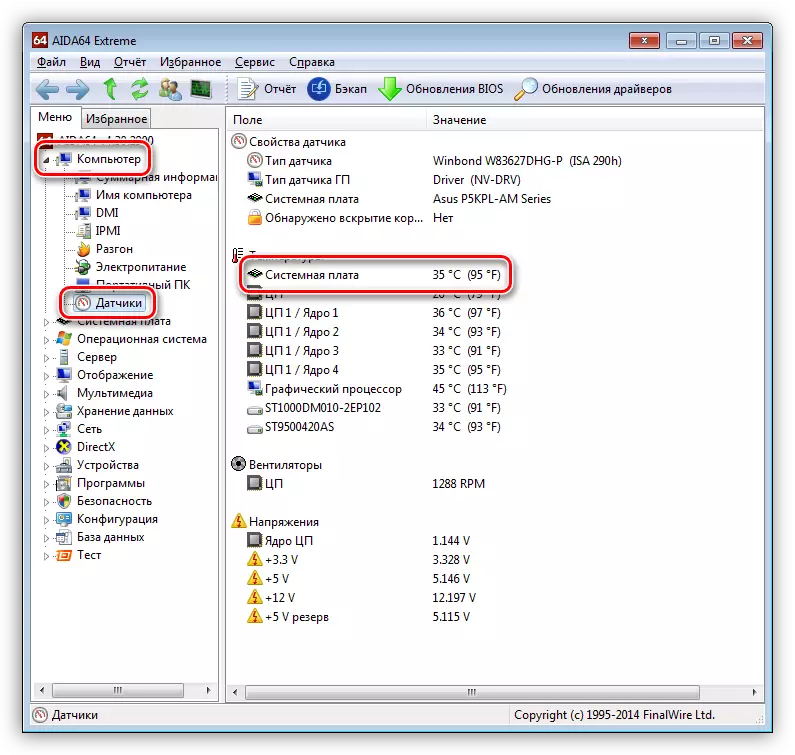
ചില വിലയേറിയ "മദീതലുകളിൽ, അധിക സെൻസറുകൾ ഹാജരാകാം, പ്രധാനപ്പെട്ട നോഡുകളുടെ താപനിലയും സിസ്റ്റം യൂണിറ്റിനുള്ളിലെ വായുവും അളക്കാം. വൈദ്യുതി സർക്യൂട്ട്, ഒരു പൈറോമീറ്റർ അല്ലെങ്കിൽ വീണ്ടും, "ഫിംഗർ രീതി" മാത്രം ഇവിടെ സഹായിക്കും. മൾട്ടിഫംഗ്ഷണൽ പാനലുകൾ ഇവിടെ നന്നായി നേരിടുന്നു.
തീരുമാനം
കമ്പ്യൂട്ടർ ഘടകങ്ങളുടെ താപനില നിരീക്ഷിക്കുന്നത് വളരെ ഉത്തരവാദിയാണ്, അവരുടെ സാധാരണ ജോലിയും ദീർഘായുസ്സും ഇതിനെ ആശ്രയിച്ചിരിക്കുന്നു. ഒരു സാർവത്രികമോ നിരവധി പ്രത്യേക പ്രോഗ്രാമുകളോ കയ്യിൽ സൂക്ഷിക്കുന്നത് വളരെ ആവശ്യമാണ്, അവ പതിവായി സാക്ഷ്യം പരിശോധിക്കുന്നു.
